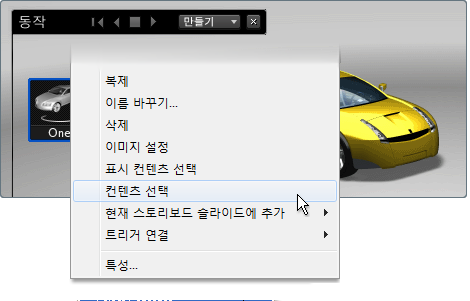오브젝트를 선택할 때 프리젠테이션 모드가 아니어야 합니다. 프리젠테이션 모드와 편집 모드 간에 전환하려면 Tab 키를 누릅니다.
개별 오브젝트를 선택하려면
- 오브젝트를 선택하려면 마우스 왼쪽 버튼으로 클릭합니다.
- 여러 오브젝트를 선택하려면 Shift 키를 누른 채 클릭합니다.
모든 표시 오브젝트를 선택하려면
(Ctrl + K)을 선택합니다.
모든 표시 오브젝트가 선택되지만 숨겨진 오브젝트 또는 숨겨진 대체구성은 선택되지 않습니다.
장면에서 모든 오브젝트를 선택하려면(숨겨진 오브젝트 및 대체구성 포함)
(Ctrl + A)을 선택합니다.
참고 및 팁
- 숨겨진 항목 및/또는 숨겨진 대체구성이 선택 항목에 포함되었다는 경고 메시지가 표시될 수 있습니다.
- 숨겨진 모든 항목을 선택 취소하려면 (Ctrl+Shift+K)를 사용합니다.
- 숨겨진 항목을 표시하려면 (Ctrl+J)를 사용합니다. (숨겨진 대체구성은 대체구성 인터페이스에서만 표시될 수 있습니다.)
- 선택한 오브젝트 숨기기를 해제하려면 (Ctrl+Shift+J)를 사용합니다.
오브젝트를 선택 취소하려면
- 모든 오브젝트를 선택 취소하려면 (Ctrl + Shift + A)를 선택하거나 장면에서 오브젝트가 없는 지점을 클릭합니다.
- 많은 오브젝트를 선택한 상태에서 하나의 오브젝트를 제거하려면 Ctrl 키를 누른 채 클릭합니다.
- 숨겨진 오브젝트를 선택 취소하려면 (Ctrl+Shift+K)를 사용합니다.
오브젝트 주변에 선택 상자를 그리려면
클릭하고 선택하려는 오브젝트를 둘러쌀 때까지 직사각형을 드래그합니다.
스타일러스를 들어 올리면 직사각형에 부분적으로만 포함된 오브젝트 및 다른 오브젝트 아래의 오브젝트를 포함하여, 직사각형 내의 모든 오브젝트가 선택됩니다.
숨겨진 오브젝트 및 표시 오브젝트의 선택을 전환하려면
특정 오브젝트가 선택되지 않았거나, 해당 오브젝트 외에 아무 것도 선택되지 않았는지 확인하려면 숨겨진 오브젝트 및 표시 오브젝트의 선택을 전환할 수 있습니다.
오브젝트의 상위(계층 구조)를 선택하려면
오브젝트의 상위 오브젝트(계층 구조)를 선택하려면
- 오브젝트에서 마우스 오른쪽 버튼을 클릭하고 있습니다.
메뉴가 표시됩니다.
- 메뉴에서 다음을 선택하도록 지정할 수 있습니다.
- 같은 재질을 공유하는 모든 오브젝트
- 오브젝트 자체
- 상위 오브젝트(즉, 해당 오브젝트가 속한 오브젝트, 해당 오브젝트를 포함하는 오브젝트 등)
- 오브젝트가 포함된 오거나이저의 폴더
메뉴 위로 커서를 드래그할 때 커서를 그 위로 이동하면 각 항목 하이라이트가 표시됩니다.
주
또한 클릭한 오브젝트에서 AliasStudio 레이어를 사용할 수 있는 경우 이 마우스 오른쪽 버튼 메뉴에서 선택할 수 있습니다.
- 원하는 오브젝트 또는 오브젝트 그룹의 메뉴 선택 사항을 선택합니다.
오브젝트 뒤의 오브젝트를 선택하려면
다른 투명한 오브젝트 뒤에서 볼 수 있는 오브젝트를 선택하려면(예: 바람막이 뒤의 스티어링 휠)
- 오브젝트에서 마우스 오른쪽 버튼을 클릭하고 있습니다.
- 선택한 오브젝트 뒤의 오브젝트 목록에서 선택하려면 하위 메뉴를 사용합니다.
특정 재질에 할당된 오브젝트 선택
- 특정 재질로 할당된 이러한 오브젝트 중 하나를 마우스 오른쪽 버튼으로 클릭하고 있습니다.
- 표시되는 메뉴에서 를 선택합니다.
또는 해당 재질 유형(즉, 페인트, 금속 등)이 있는 모든 오브젝트를 선택하려면 를 선택합니다.
특정 대체구성에서 오브젝트를 선택하려면
턴테이블에 할당된 오브젝트를 선택하려면
- B 키를 누릅니다(또는 선택).
- 원하는 턴테이블 애니메이션을 마우스 오른쪽 버튼으로 누른 채 유지합니다.
- 턴테이블 애니메이션과 연결된 모든 오브젝트를 선택하려면 메뉴 선택 사항 을 선택(또는 숨겨진 오브젝트를 선택하지 않으려면 선택)합니다.
턴테이블 애니메이션과 연결된 모든 오브젝트가 선택됩니다.
빠른 선택을 위해 오브젝트를 구성하려면
빠르게 선택할 수 있도록 뷰 또는 폴더에 오브젝트를 포함하려면 를 선택(또는 O 키를 누름)합니다. 오거나이저에서 오브젝트 재구성을 참고하십시오.
선택 스타일을 변경하려면
기본 파란색 애니메이션 선택 그리드를 변하지 않는 흰색, 검은색 또는 파란색의 와이어프레임으로 변경할 수 있습니다. (장면의 재질 및 환경과 가장 잘 대비되는 색상을 사용합니다.)
- 을 선택하고 메뉴에서 원하는 화면표시 스타일을 선택합니다.